こんにちは!iPhone修理スマレンジャー難波千日前店です!
『iPhone 6s』以降、iPhoneでは“3D Touch”と呼ばれる機能が搭載されました。
この機能を使えるiPhoneのスクリーンは、指が触れたことを感知するだけでなく、どのくらいの強さで触れたのかを感知することができます。これによって、従来の“スクリーンに軽く触れる操作(タップ)”とは別に、“スクリーンを強く押し込む”という操作が可能となりました。
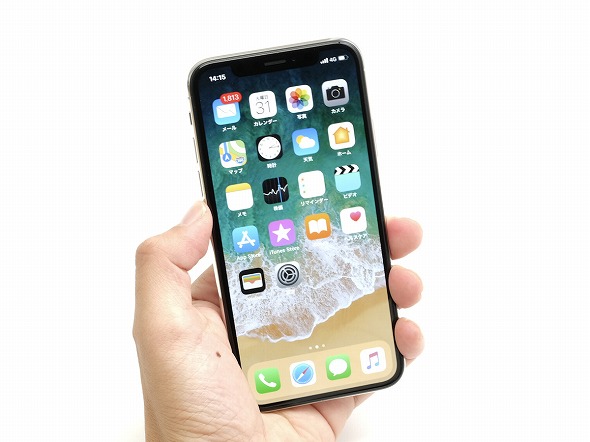
iPhoneはXまで出ているので、3D Touchに対応しているiPhoneを持っている人は多いはずですが、
3Dタッチの便利な機能を知らない人も多いですね
そこで今回は3Dタッチの便利な機能についてご紹介していきたいと思います。
★ 通知センターから返事を返す
通知センターの通知を強く押し込むことで、その通知に対して何らかのアクションを即座に実行することができます。
SNSやメッセージ系のアプリであれば、強く押し込むことで返信が可能
そして、この機能は通知センターからだけでなく、通知バナーを強く押し込むことでも呼び出すことができるのです!
★ 最後に撮影した写真をチラ見する
カメラアプリ内の左下に存在するサムネイルボタンを強く押し込むことで、最後に撮影した写真を一時的に表示させることができます。
押し込んだ状態で左へスワイプすると過去の写真を表示でき、そのまま更に強く押し込むことで写真を完全に表示させることも可能です。
★ アプリのダウンロードの優先順位を高くする
複数のアプリを同時にダウンロードしている場合、ホーム画面のアプリアイコンを強く押し込むことで、ダウンロードの優先順位を上げることができます。
「このアプリだけは、最初にダウンロード完了させたい…!」というときにがあれば、役立つかもしれませんね!
★通知センターの通知を全て消去する
通知センターの消去ボタン × を強く押し込むことで、日付を問わず、すべての通知履歴を消去することができます。
消去ボタンを何回も押してすべての通知履歴を消去している人を見かけますが、3D Touchを使うことで簡単に全消去が可能なのです!
★遷移先のWebページをチラ見する
『Safari』や『メール』などのiOS標準アプリでは、リンクが貼られた文字を3D Touchで強く押し込むことで、遷移先のWebページをポップアップ形式でチラ見することができます。この状態で指を離すとポップアップは消えますが、逆にさらに強く押し込むことでそのページを完全に開くことができます。さらに、ポップアップが表示された状態で上にスワイプすると、それに関するメニューも表示することが可能です。
★アプリ内機能へのショートカットを表示する
ホーム画面のアプリアイコンを強く押し込むことで、そのアプリ内の機能へのショートカットメニューを表示させることができます。
これは、3D Touchに対応したアプリでのみ使用可能です。
★アプリのフォルダ名を即座に変更する
ホーム画面にあるフォルダを強く押し込むことで、フォルダ名を変更するショートカットメニューを表示させることが可能です。
★キーボードからカーソルを移動する
文字入力が可能な状態でキーボードの何らかのキーを強く押し込むことで、カーソルを任意の場所に移動させることが可能です。
今までは、入力したテキスト上で長押しをする必要がありました。この方法では、入力したテキストが指で隠れてしまうという大きなデメリットがあります。
しかし、3D Touchのキーボード上でカーソルを移動する方法を使えば、入力したテキストを見ながらカーソルを移動させることが可能です。
★直前に使用したアプリへ戻る
画面左端を強く押し込み、そのまま右へスワイプすることで、直前に使用したアプリを表示させることができます
。
これは、Android端末の“戻るボタン”に近い機能です。
また、画面左端を強く押し込んだあとに更に強く押し込むことで、ホームボタンをダブルクリックしたときのマルチタスク画面を表示させることも可能です。
★懐中電灯の明るさを変更する
iOS 7から登場したコントロールセンター。コントロールセンターでは、左下のボタンを押すことにより懐中電灯(LEDライト)機能を呼び出せます。
3D Touchに対応したiPhoneでは、この懐中電灯ボタンを強く押し込むことで、ライトの明るさを3段階の中から選択することができます。
★フォルダを開かずに、バッジがついたフォルダ内アプリを起動する
ホーム画面では、バッジがついたアプリを何らかのフォルダに入れるとフォルダ自体にもバッジがつきます。そのフォルダを強く押し込むことで、フォルダ内のバッジがついたアプリを即座に起動することができます。
フォルダ内にバッジがついたアプリが複数存在している場合においても、強く押し込んだ際のメニューに一覧で表示されるため、わざわざフォルダを開いてアプリを探す手間が省けます。
知らなかった機能があれば是非使ってみてください!
iPhone修理スマレンジャー難波千日前ではiPhoneの修理を行っています!
画面修理からバッテリー交換まで、
対応機種は、iPhoneは、iPhone5、iPhone5c、iPhone5s、iPhone SE
iPhone6、iPhone6p、iPhone6s、iPhone6sP
iPhone7、iPhone7P、iPhone8、iPhone8P
iPadですと、iPad、iPad2、iPad3、iPadmini、iPadmini2、iPadmini3、iPadAir等です。
お店にもってきていただければ最短で15分修理させていただきます(^^♪
さらにスマレンジャーではAndroid端末の修理もできるようになりました!
Xperia
galaxy
Huawei などのAndroidスマホに関して なにかご相談があればスマレンジャーまで!
iPhone修理スマレンジャー難波千日前では!たくさんのiPhoneケースをご用意しております!、
特にブロックを組み立てて作っているブロックケースは、オリジナリティ満載ですので、ぜひ見に来ていただければ!。( ^▽^)
なんとついにXR XSMAX も対応しました!!!!
いままで大きさが合わなく諦めてきた方も再度みにきてくださいね!!!
P.S 最近話題のコーティングや強化ガラスの販売も行っております!(^^)!
強化フィルムを貼るよりも指ざわりが良く、さらに画面コーティングにより耐久性を上げることが出来ます!。
コーティング材に使われているのはナノガラスと言う防弾ガラスにも採用されている液体状のガラスです!
液体のためすでに傷ついた画面をある程度修復し、さらに9Hの硬度まで硬化するのでよほどの事では傷がつかなくなります!。
スマレンジャーは大阪各地域にお店を構えています!
営業時間:12:00~23:00
年中無休
当店はアミューズメント施設ROUND1の並びにあります!、ROUND1を目印に商店街へ入っていただくと当店の看板が見えますので、是非足を運んでいただければと思います(^o^)。
↓↓↓
をクリック↑↑↑
スマレンジャーは大阪各地域にお店を構えています!
難波千日前以外にも
スマレンジャー近鉄八尾駅前店! スマレンジャー近鉄長瀬駅前店 などなど!!
詳しくはホームページをご覧ください!!




